Cara membuka banyak file sekaligus di Windows 10
Anda dapat mengatur sejumlah aplikasi untuk dijalankan saat Anda mem-boot sistem Anda dan hanya dengan sedikit kerja, Anda juga bisa atur file untuk dibuka saat start up. Jika Anda memerlukan beberapa aplikasi dan file untuk dibuka, tetapi ingin memicu secara manual ketika mereka melakukan alih-alih membiarkan acara mulai memicu itu, Anda dapat menggunakan Buka Banyak File untuk mendapatkan pekerjaan.
Buka Banyak File memungkinkan Anda membuat banyak daftar file, folder, serta URL untuk dibuka sekaligus. URL dibuka di browser default Anda.
Buka beberapa file sekaligus
Unduh, instal, dan jalankan Buka Banyak File. UI cukup mudah dimengerti. Klik tombol Tambah dan pilih apa yang ingin Anda tambahkan; file, folder, atau URL. Anda tentu saja dapat memilih beberapa file sekaligus dari satu folder, dan juga, menambahkan beberapa URL dan beberapa folder sekaligus.
Tidak ada batasan untuk jenis file apa yang dapat Anda tambahkan jadi jika Anda menambahkan pintasan ke aplikasi, atau EXE aplikasi untuk Buka Banyak File, itu akan membuka semuanya. Meskipun kami belum mengujinya dengan skrip, Anda mungkin dapat menjalankannya dengan aplikasi ini juga.
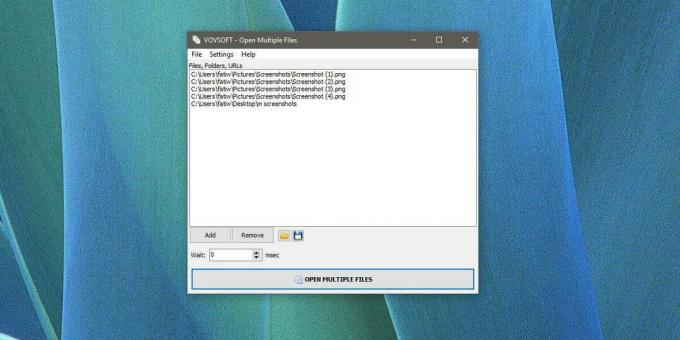
Setelah item ditambahkan, Anda dapat menambahkan penundaan di bidang ‘Tunggu’. Penundaan dalam milidetik dan mulai berlaku saat Anda mengklik tombol Buka Beberapa File.
Maksud dari aplikasi ini adalah untuk membantu pengguna membuka banyak file dan folder untuk proyek tertentu yang sedang Anda kerjakan. Itulah sebabnya ia memungkinkan Anda mengekspor daftar dan memuatnya kapan pun Anda mau. Setelah Anda membuat daftar, buka File> Simpan daftar ke dalam file.
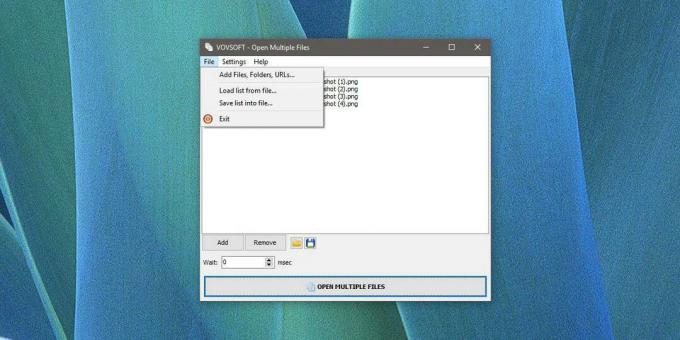
Gunakan aplikasi untuk membuat daftar sebanyak yang Anda butuhkan untuk berbagai proyek Anda. Setiap kali Anda perlu memuat daftar, buka File> Muat daftar dari file.
Ini adalah cara yang cukup bagus untuk memulai proyek Anda setiap hari, tetapi Anda harus tahu bahwa membuka banyak file sekaligus dapat memperlambat sistem Anda sebentar. Jika ini komputer yang sangat tua, mungkin akan membeku. Itu tidak berarti aplikasi ini akan membuat sistem Anda tidak berguna. Itu semua tergantung pada kemampuan sistem Anda.
Jika Anda tahu Anda membuka file yang membutuhkan aplikasi intensif sumber daya, Anda dapat membuka aplikasi terlebih dahulu dan kemudian membuka file setelahnya. Karena Open Multiple Files memungkinkan Anda membuat banyak daftar, Anda dapat mencoba membuat daftar aplikasi dan file terpisah dan menjalankannya satu per satu.
Pencarian
Tulisan Terbaru
10 Skin Rainmeter Hebat Untuk Windows 10
Rainmeter adalah salah satu alat paling populer untuk menyesuaikan ...
QGifer Adalah Konverter Video-Ke-GIF Dengan Banyak Pilihan Kustomisasi
GIF animasi telah menjadi sangat populer sehingga sekarang sulit un...
MEGASync: Klien MEGA Untuk Windows yang Menyinkronkan Banyak Folder
Tahun lalu, Kim Dotcom meluncurkan perusahaan penyimpanan cloud bar...



